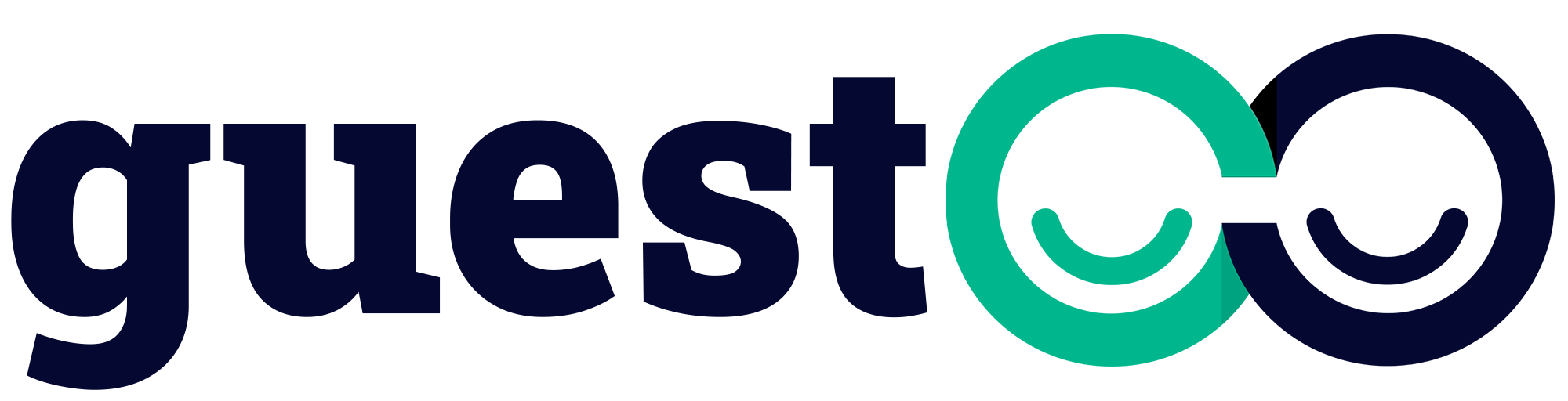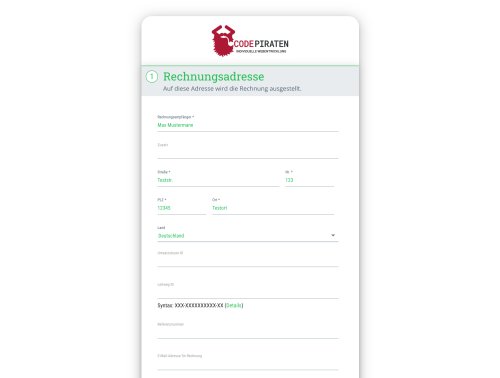Hier kannst Du die nötigen Informationen zur automatischen Erstellung von Rechnungen für Deine Gäste mit Hilfe von guestoo pflegen.
- EPC-QR-Code verwenden
Aktivierst Du diese Option (= Schalter auf Grün), wird auf der Rechnung ein QR-Code angezeigt, den Deine Gäste mit ihrer Banking-App einscannen können, um ihre Rechnung direkt zu bezahlen. Das Scannen des QR-Codes bewirkt, dass das Überweisungsformular direkt mit Deinen Kontodaten ausgefüllt wird.
Hinweis: Das automatische Ausfüllen der Kontodaten funktioniert nur, wenn Du diese vorab unter Agentur > Bezahlmethoden bei den Zahlungsmethoden "Rechnung" und/oder "Vorkasse" hinterlegt hast. Dies sind die einzigen Bezahlmethoden bei denen der EPC-QR-Code verfügbar ist (und Sinn macht). - BCC-Mail
Hier trägst Du ein, an welche E-Mail-Adresse(n) eine Blindkopie jeder erstellten Rechnung gesendet werden soll, z. B. Deine eigene E-Mail-Adresse oder die E-Mail-Adresse Deiner Buchhaltung. - Max. Brutto-Grenze
Hier legst Du fest, bis zu welchem Betrag automatische Rechnungen durch guestoo erstellt werden sollen. Trägst Du hier z. B. den Wert "9999" ein, so bekommt ein Gast, der Tickets im Wert von 10000€ oder mehr kauft, keine automatische Rechnung! - Präfix für Rechnungsnummer
Hier kannst Du das Präfix für die Rechnungsnummer festlegen. Wenn Du hier nichts angibst, wird standardmäßig das Präfix "GS-" verwendet. Die Änderung des Prefix wirkt sich nicht auf bereits erstellte Rechnungen aus, sondern nur auf alle Rechnungen, die ab dem Zeitpunkt der Änderung erstellt werden. - Suffix für Rechnungsnummer
Hier kannst Du das Suffix/Ende für die Rechnungsnummer festlegen. Wenn hier nichts eingetragen wird, endet die Rechnungsnummer mit der generierten Zahl. Die Änderung des Suffix wirkt sich nicht auf bereits ausgestellte Rechnungen aus, sondern nur auf alle Rechnungen, die ab dem Zeitpunkt der Änderung erstellt werden. - Rechnungsinformationen
Hier kannst Du die Informationen eintragen, die für die Rechnung wichtig sind, u.a. vollständiger Name des leistenden Unternehmers, vollständige Anschrift des Rechnungsstellers, ggf. Hinweis zur Umsatzsteuerbefreiung - Logo auf der Rechnung
Hier kannst Du das Logo hochladen, das auf der Rechnung angezeigt werden soll. Bitte halte Dich hierbei an die folgenden Vorgaben: - Breite x Höhe: 56mm x 35mm (jpg, png) - nur für die PDF-Version benötigt
- Hinweis Version Email-Text: Hier wird automatisch das Logo aus dem Reiter "Agentur > Info" oder "Event > Info" verwendet
- Format: jpg, png
Wichtig: Damit automatisch Rechnungen für die Bestellungen Deiner Gäste erstellt werden, musst Du außerdem noch die Erstellung von automatischen Rechnungen am Event aktivieren. Wie das funktioniert erfährst Du hier.
Eine ausführlichere Anleitung zu allen Punkten, die Du beim Erstellen von automatischen Rechnungen mit guestoo beachten musst, findest Du hier.